Ausblenden von Teilnehmernamen in Teams-Besprechungen und Webinaren
Hinweis: Das Ausblenden von Teilnehmernamen ist als Teil von Teams Premium verfügbar, einer Add-On-Lizenz, die zusätzliche Features bietet, um Teams-Besprechungen personalisierter, intelligenter und sicherer zu machen. Wenden Sie sich an Ihren IT-Administrator, um Zugriff auf Teams Premium zu erhalten.
Ausblenden von Teilnehmernamen während Webinaren oder größeren Teams-Besprechungen, um Identitäten und Privatsphäre zu schützen. Teilnehmer können weiterhin anonym an Funktionen teilnehmen, die vom Organisator aktiviert werden, z. B. das Senden von Chatnachrichten oder das Heben der Hände.
Teilnehmernamen können von Organisatoren, Mitorganisatoren und Referenten angezeigt werden. Organisator- und Referentennamen und -details sind für jeden sichtbar. Wenn Sie eine Person während der Besprechung zum Mitorganisator oder Referenten machen, wird ihr Name automatisch angezeigt.
Hinweis: Das Ausblenden von Teilnehmernamen wird in Gruppenräumen derzeit nicht unterstützt.
Ausblenden von Teilnehmernamen
Sie können auswählen, ob Teilnehmernamen vor Beginn der Besprechung oder des Webinars angezeigt oder ausgeblendet werden sollen. Diese Einstellung kann nicht geändert werden, nachdem Sie die Einladungen gesendet oder die Besprechung gestartet hat.
Ausblenden von Namen in einer Besprechung
-
Erstellen Sie eine neue Besprechung , oder öffnen Sie eine bevorstehende Besprechung in Ihrem Teams-Kalender.
-
Wählen Sie unter Detailsdie Option Optionen

-
Geben Sie Referenten im Dropdownmenü Wer kann präsentieren? an.
Wichtig: Um Teilnehmernamen auszublenden, kann Wer kann präsentieren? nicht auf Jeder festgelegt werden.
-
Aktivieren Sie die Umschaltfläche Teilnehmernamen ausblenden .
-
Wählen Sie Speichern.
Hinweise:
-
Die Teilnehmer können weiterhin die Namen aller zur Besprechung eingeladenen Personen sehen.
-
Teilnehmernamen werden während Ihrer Besprechung nicht automatisch in Apps ausgeblendet. Um teilnehmernamen ausgeblendet zu halten, passen Sie die Einstellungen jeder App manuell an, nachdem Sie an der Besprechung teilnehmen.
Ausblenden von Namen in einem Webinar
-
Erstellen Sie ein neues Webinar , oder öffnen Sie ein bevorstehendes Webinar in Ihrem Teams-Kalender.
-
Wählen Sie unter Detailsdie Option Besprechungsoptionen


-
Geben Sie Referenten im Dropdownmenü Wer kann präsentieren? an.
Wichtig: Um Teilnehmernamen auszublenden, kann Wer kann präsentieren? nicht auf Jeder festgelegt werden.
-
Aktivieren Sie die Umschaltfläche Teilnehmernamen ausblenden .
-
Wählen Sie Speichern.
Hinweis: Die Namen der zum Webinar eingeladenen Personen werden ausgeblendet.
Ausblenden von Namen in Q&A
Wenn Sie Q&A in Ihrer Besprechung oder Ihrem Webinar aktivieren, sind die Teilnehmernamen weiterhin sichtbar, es sei denn, Sie blenden sie manuell aus.
So blenden Sie Namen in Q&A aus:
-
Nehmen Sie an Ihrer Besprechung oder Ihrem Webinar teil, wenn Q&A aktiviert ist.
-
Wählen Sie Q&A > Q&A-Einstellungen

-
Aktivieren Sie die Umschaltfläche Anonyme Beiträge .
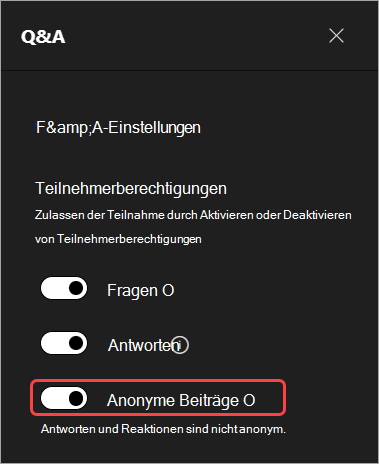
-
Wählen Sie Speichern.
Wichtig: Diese Einstellung anonymisiert nur Q&A-Beiträge. Q&Antworten und Reaktionen von A werden nicht anonym sein.
Wenn Sie andere Apps in Teams-Besprechungen verwenden, passen Sie die Einstellungen jeder App manuell an, damit die Teilnehmernamen ausgeblendet bleiben.
Teilnehmeransicht
Teilnehmer können keine Namen und Details anderer Teilnehmer sehen, aber sie können Namen und Details von Organisatoren und Referenten sehen.
Hinweis: Livereaktionen werden derzeit nicht für Teilnehmer unterstützt, die über ihr mobiles Gerät teilnehmen.
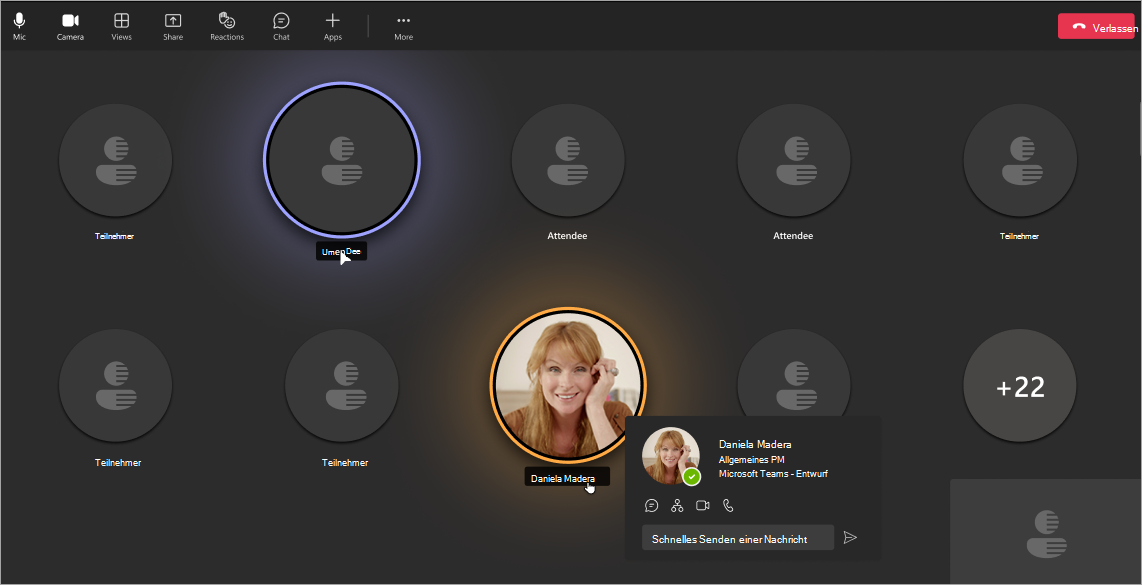
Besprechungsfenster
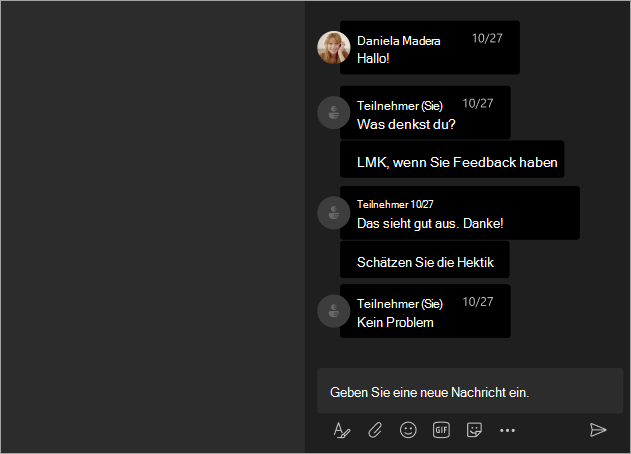
Chatfenster
Organisator- und Referentenansicht
Organisatoren, Mitorganisatoren und Referenten sehen den Namen der einzelnen Teilnehmer neben der Bezeichnung "Teilnehmer ". Wenn sie mit dem Mauszeiger auf einen Teilnehmer zeigen, werden der Name, Profilfoto und Details des Teilnehmers angezeigt. Dies hilft Organisatoren und Referenten, die Teilnehmer zu erreichen und fragen, die sie gestellt haben, oder Antworten, die sie im Chat geteilt haben, nachzuverfolgen.
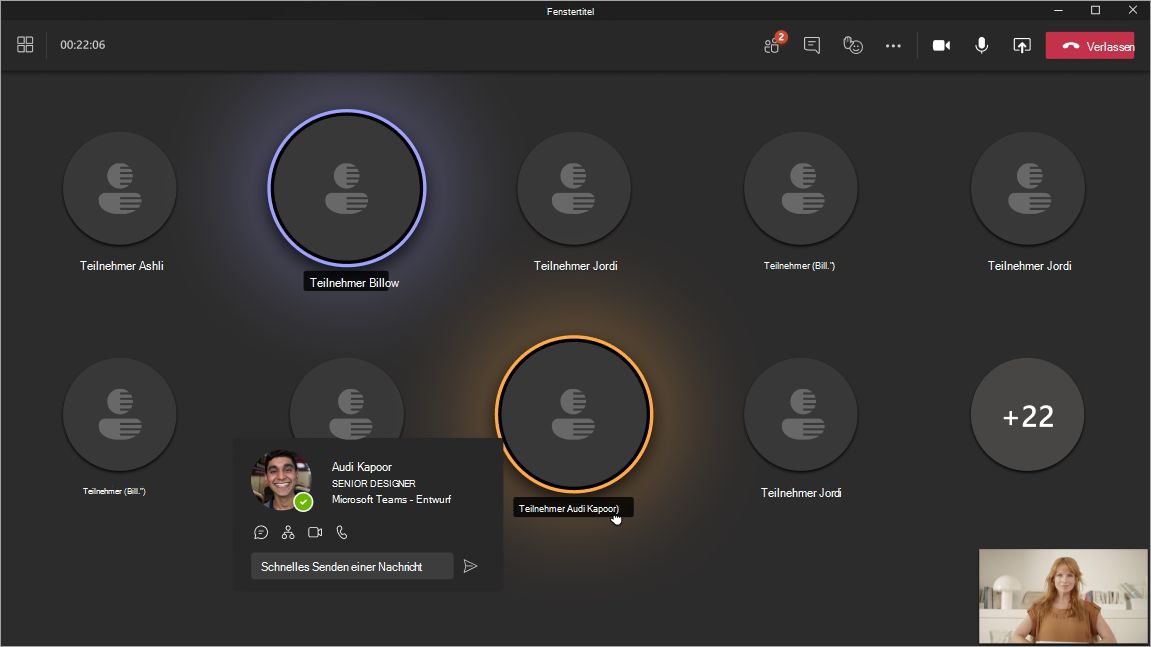
Besprechungsfenster
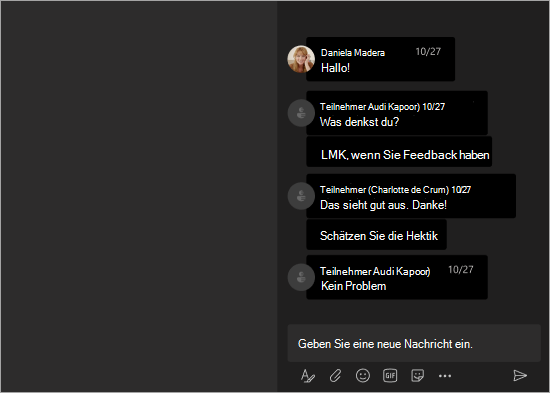
Chatfenster










